8 meilleurs correctifs pour Apple Music ne fonctionnant pas dans Google Maps sur iPhone
Divers / / October 29, 2023
Lorsque vous conduisez votre voiture dans une rue très fréquentée ou sur une autoroute, la bonne musique aide toujours à vous calmer. Si vous utilisez Google Maps sur votre iPhone, vous pouvez lire et arrêter la musique d'Apple Music depuis l'application elle-même. Cela signifie que vous n’avez pas besoin de basculer continuellement entre les deux applications pour le contrôle de la musique et la navigation.
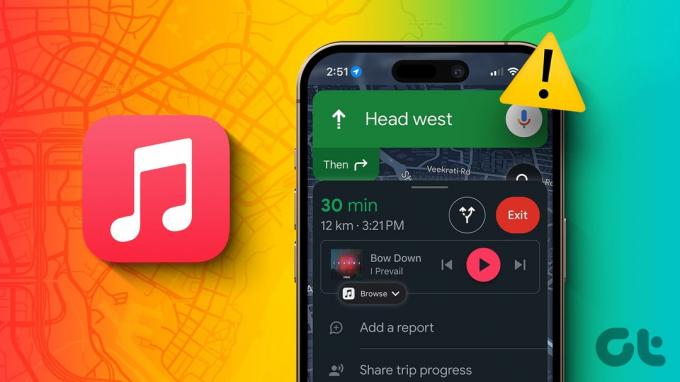
Mais certains utilisateurs se plaignent de ne pas pouvoir utiliser Apple Music avec Google Maps sur iPhone. Si vous rencontrez également ce problème lorsque vous conduisez votre véhicule, continuez à lire cet article pour découvrir les meilleurs correctifs pour Apple Music qui ne fonctionne pas dans Google Maps sur votre iPhone.
1. Vérifiez si Apple Music a été activé dans Google Maps
Tout d'abord, vous devez vérifier si Apple Music a été sélectionné pour le streaming et la lecture de musique dans Google Maps. Vous pouvez basculer entre plusieurs plateformes de streaming selon vos préférences.
Étape 1: Ouvrez Google Maps sur votre iPhone.

Étape 2: Appuyez sur l'icône de votre profil dans le coin supérieur droit et sélectionnez Paramètres.


Étape 3: Sélectionnez Navigation et appuyez sur Commandes de lecture de musique.
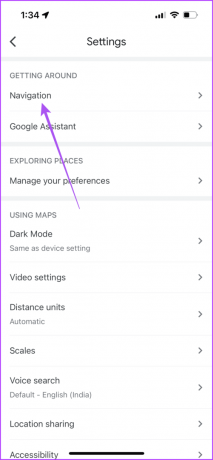
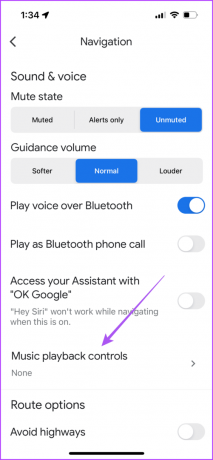
Étape 4: Vérifiez si Apple Music a été défini par défaut.
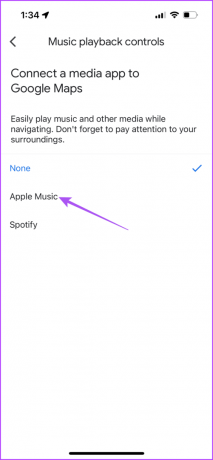
Après cela, vérifiez si vous pouvez utiliser Apple Music dans Google Maps.
2. Vérifier les restrictions de temps d'écran
En plus de suivre l'utilisation de votre iPhone, Temps d'écran vous permet également d'autoriser ou d'exclure des applications telles que Google Maps pour utiliser votre bibliothèque Apple Music. Vous devez vérifier si cet accès est activé pour Google Maps sur votre iPhone.
Étape 1: Ouvrez Paramètres sur votre iPhone et sélectionnez Temps d'écran.


Étape 2: Appuyez sur Restrictions de contenu et de confidentialité.

Étape 3: Faites défiler vers le bas et sélectionnez Médias et Apple Music.
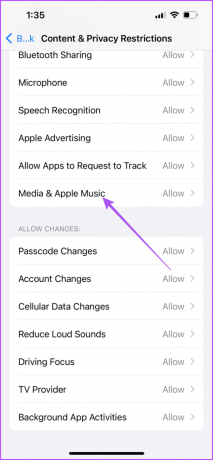
Étape 4: Assurez-vous que les applications telles que Google Maps sont activées pour accéder à votre bibliothèque Apple Music et apporter des modifications.
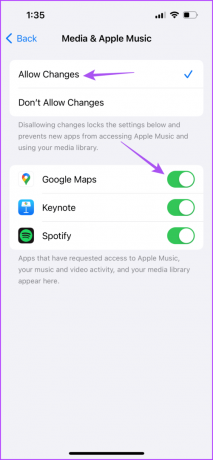
Fermez les paramètres et ouvrez Google Maps pour vérifier si vous pouvez utiliser Apple Music.

Alternativement, voici comment vous pouvez vérifier la même chose.
Étape 1: Ouvrez l'application Paramètres sur votre iPhone et appuyez sur Google Maps.

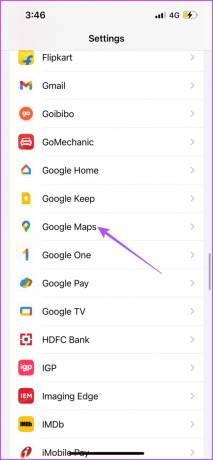
Étape 2: Appuyez sur le bouton à côté de Médias et Apple Music pour activer l'accès.
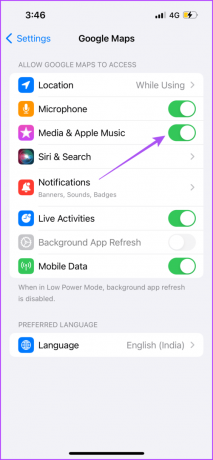
Fermez l'application Paramètres et ouvrez Google Maps pour vérifier si vous pouvez utiliser Apple Music.
3. Vérifiez l'accès aux données mobiles pour Apple Music
Si vous préférez utiliser Apple Music à l'intérieur, vous avez peut-être désactivé l'utilisation des données mobiles par l'application sur votre iPhone. Mais dans ce cas, nous vous suggérons de cocher et d’activer l’option.
Étape 1: Ouvrez l'application Paramètres sur votre iPhone et sélectionnez Musique.

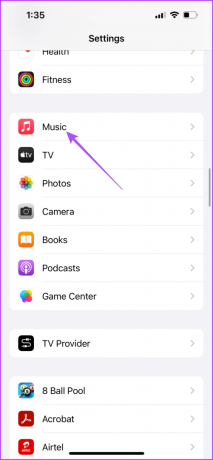
Étape 2: Appuyez sur le bouton à côté de Données mobiles pour activer l'accès.
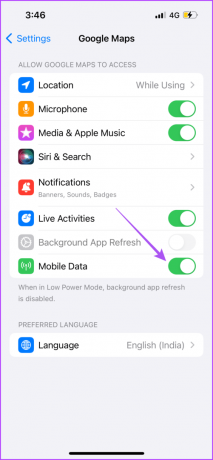
Étape 3: Fermez les paramètres et ouvrez Google Maps pour vérifier si le problème est résolu.

4. Passer au réseau 5G
Si Google Maps continue de suspendre Apple Music sur votre iPhone, nous vous suggérons passer à un réseau 5G sur votre iPhone. Nous vous le recommandons uniquement si vous êtes sûr des limites de votre forfait de données. Après être passé à la 5G, vous pouvez télécharger vos chansons depuis Apple Music et les écouter tout en naviguant.
5. Forcer à quitter et relancer Google Maps
Si le problème persiste, vous pouvez forcer la fermeture et relancer Google Maps sur votre iPhone. Cela donnera à l’application un nouveau départ.
Étape 1: Sur l'écran d'accueil, faites glisser votre doigt vers le haut et maintenez-le enfoncé pour afficher les fenêtres de l'application en arrière-plan.
Étape 2: Faites glisser votre doigt vers la droite pour rechercher Google Maps et faites-le glisser vers le haut pour le supprimer.

Étape 3: Relancez Google Maps pour vérifier si vous pouvez y utiliser Apple Music.
6. Connectez-vous à nouveau à Google Maps
Vous pouvez également essayer de vous reconnecter à Google Maps sur votre iPhone. Cela peut également aider à empêcher Google Maps d'interrompre la lecture de musique sur votre iPhone.
Étape 1: Ouvrez Google Maps sur votre iPhone et appuyez sur l'icône de profil dans le coin supérieur droit.


Étape 2: Appuyez sur l'icône en forme de flèche à côté du nom de votre profil et sélectionnez Gérer les comptes sur cet appareil.


Étape 3: Appuyez sur Supprimer de cet appareil sous votre compte Google.
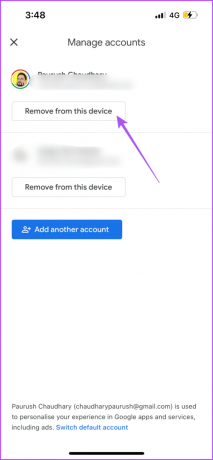
Étape 4: Sélectionnez Ajouter un autre compte pour vous reconnecter.
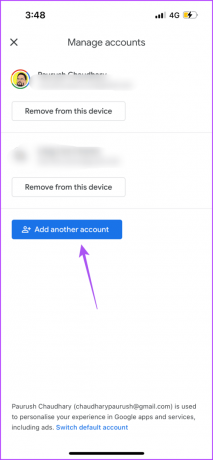
7. Mettre à jour Google Maps
Vous pouvez essayer de mettre à jour la version actuelle de Google Maps sur votre iPhone, ce qui éliminera les bugs à l'origine de ce problème.
Mettre à jour Google Maps sur iPhone
8. Mettre à jour iOS
Si vous avez tardé à installer les mises à jour iOS, c'est une bonne idée de les installer. Cela apportera la dernière version d'Apple Music et devrait aider à résoudre le problème.
Étape 1: Ouvrez l'application Paramètres sur votre iPhone et appuyez sur Général.
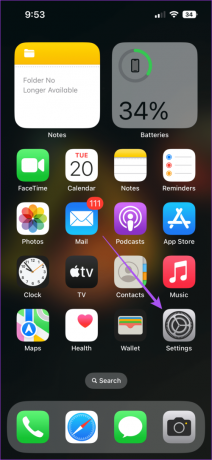

Étape 2: Appuyez sur Mise à jour du logiciel et installez-la si elle est disponible.
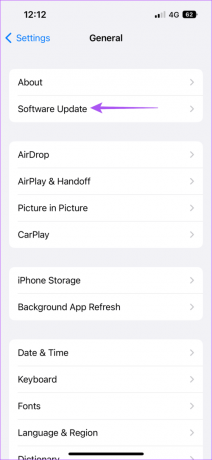
Ouvrez Google Maps une fois l'installation terminée pour vérifier si vous pouvez y utiliser Apple Music.

Profitez des rythmes
Ces solutions vous aideront à utiliser Apple Music lorsqu'il ne fonctionne pas dans Google Maps sur votre iPhone. Vous pouvez également choisir de créer une liste de lecture dans Apple Music qui jouera les rythmes parfaits pour compléter votre humeur pendant la conduite. Vous pouvez avoir une playlist différente pour vous rendre au travail et partir en road trip avec vos amis et votre famille.
Dernière mise à jour le 06 septembre 2023
L'article ci-dessus peut contenir des liens d'affiliation qui aident à soutenir Guiding Tech. Cependant, cela n’affecte pas notre intégrité éditoriale. Le contenu reste impartial et authentique.

Écrit par
Paurush s'intéresse à iOS et Mac tout en rencontrant Android et Windows. Avant de devenir écrivain, il a produit des vidéos pour des marques comme Mr. Phone et Digit et a travaillé brièvement comme rédacteur. Pendant son temps libre, il assouvit sa curiosité pour les plateformes de streaming et les appareils comme Apple TV et Google TV. Le week-end, il est cinéphile à plein temps et essaie de réduire sa liste de surveillance interminable, la rallongeant souvent.



